Hur du ställer in och använder din egen säkra e-postserver
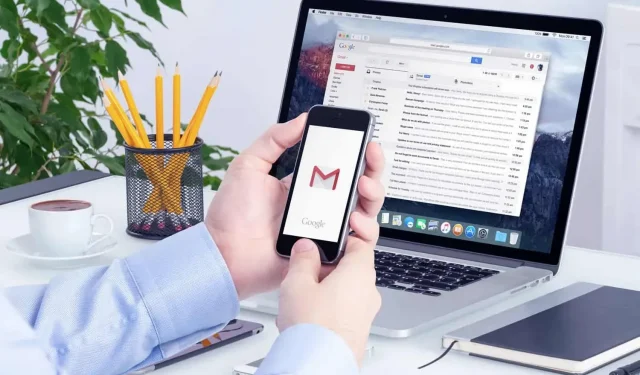
Om du vill skydda din e-post ordentligt måste du använda en säker e-postserver. Så här ställer du in det.
En nyligen genomförd studie av Verizon fann att 96 % av attackerna inom social ingenjörskonst sker via e-post, och bara av den anledningen kan du överväga att lägga till mer skydd. Låt oss ta en titt på vad termen ”säker e-postserver” betyder, dess fördelar och nackdelar och hur man ställer in den.
Vad är en säker e-postserver?
Den största skillnaden mellan en vanlig e-postserver och en säker är skyddsnivån. Säkra servrar har ytterligare säkerhetsfunktioner som tar tid och ansträngning att installera, men kan bättre skydda mot hackare och andra inkräktare.
För att göra det enkelt är det inte mycket annorlunda att använda en säker e-postadress än att använda en ”klassisk” e-post – du behöver till exempel inte lära dig något annat. Du måste dock vara säker på att leverantören du väljer faktiskt använder en säker server. Vissa leverantörer, som Google eller Microsoft, hävdar att deras tjänster är säkra, och det är de. Men dessa tjänster kan inte erbjuda samma nivå av kontroll och säkerhet som du skulle ha med din egen säkra server.
En riktigt säker e-postserver har inte åtkomst till dina konversationer, kan inte spåra dig, visar dig inte riktade annonser och arkiverar ingen data eller metadata.
Fördelar och nackdelar med en säker e-postserver
Som med alla tekniska lösningar bör du vara medveten om för- och nackdelarna med att använda en säker e-postserver.
Fördelar:
- Ökad säkerhet.
- Servern är inte tillgänglig för din arbetsgivare eller e-postleverantör.
- Mer kontroll över e-posthantering.
- Avancerade funktioner är vanligtvis inte tillgängliga på vanliga e-postservrar.
Brister:
- Att skapa säker e-post tar tid.
- Detta kräver också ett visst ansvar.
- Detta kräver tillräckligt med diskutrymme.
Med andra ord är integritet, säkerhet och tillförlitlighet de främsta anledningarna till att du kan välja att bygga din egen privata e-postserver.
Konfigurera en säker e-postserver
Även om tanken på att skapa en säker e-postserver kan verka skrämmande, är det faktiskt ganska enkelt. Det är fortfarande lite tekniskt, men det finns massor av resurser online för att hjälpa dig varje steg på vägen.
Här är några av de saker du behöver innan du börjar:
- Domännamnet (dindomän.com) som kommer att användas för din e-postadress.
- Server i molnet eller dedikerad server med minst 1 GHz processor, 1 GB RAM och 5 GB diskutrymme.
- Gratis programvara Mailcow .
När du skapar en säker personlig e-postserver är det bättre att välja en molnserver, medan företag kommer att dra nytta av att ha en dedikerad server.
Det första steget är att ställa in DNS. Du kan använda registrarens DNS genom att göra följande:
- Logga in på registraren.
- Bestäm namnservrarna för din domän.
- Ställ in A-posten mail.example.com till serverns primära IP-adress.
- Ställ in MX-posten från example.com till mail.example.com.
Om du använder en extern DNS-post måste du följa samma steg, men konfigurera dina namnservrar så att de matchar din externa DNS. Observera också att det tar 24 till 48 timmar för DNS att spridas och kunna skicka och ta emot e-post.
Sedan måste du installera själva e-postservern. Om vi är intresserade av här, måste du SSH till servern, sedan uppgradera systemet, installera curl och git, ladda ner docker, och docket-komponenterna kommer att göra allt körbart.
Nästa steg är att se till att din umask är samma som 0022 och ändra /opt-katalogen. Du laddar sedan upp Mailcow-filerna, placerar dem i mappen Mailcow och genererar sedan konfigurationsfilen. Du extraherar bilderna, kör kompositörsfilen och din installation är klar. Du kommer då att kunna ansluta till din server med administratörsuppgifter.
Välj ett unikt lösenord och ange sedan dina valfria e-postadresser i kontrollpanelen. Klicka sedan på fliken Inkorg för att lägga till användare.
Slutligen, för att komma åt din postlåda, använd webbgränssnittet på http://mail.yourdomain.com/SOGo/. Därifrån kan du skicka och ta emot dina e-postmeddelanden, kontrollera din kalender och mer.
Lämna ett svar